Lent à éteindre l'écran de votre iPhone lorsque vous appuyez sur le bouton latéral ? Eh bien, il s'avère que vous n'êtes pas le seul !
Le décalage de verrouillage de l'écran est un problème courant sur les iPhones avec Face ID. Cela crée un délai notable entre le moment où vous appuyez sur le bouton latéral et celui où votre iPhone commence à activer le mode veille, vous faisant attendre une seconde supplémentaire pour que l'écran devienne complètement noir. Vérifier Comment désactiver la fonctionnalité Always On Screen sur iPhone 14 Pro.
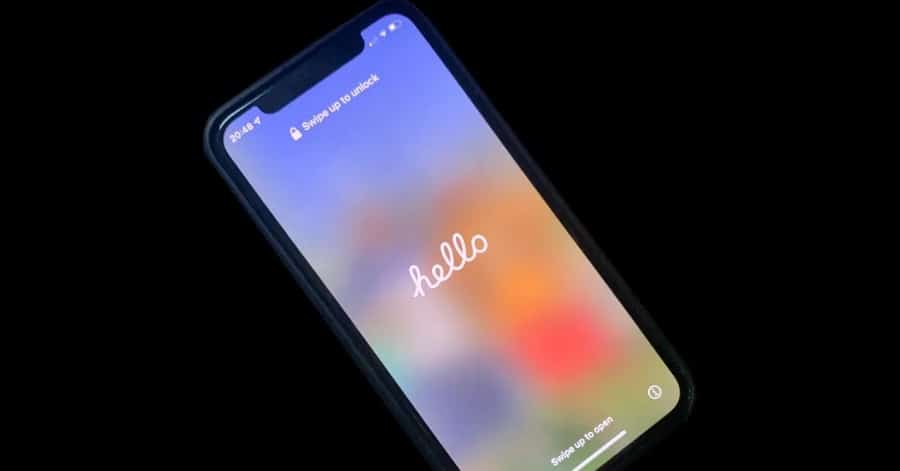
Étonnamment, de nombreux utilisateurs d'iPhone ne sont pas conscients de cela, et certains ne sont pas disposés à chercher une solution. Cependant, si cela vous dérange, voici un guide vous expliquant les raisons de ce retard et les étapes pour vous en débarrasser.
Pourquoi l'écran de l'iPhone met-il un certain temps à s'éteindre ?

Idéalement, lorsque vous appuyez sur le bouton latéral de votre iPhone, le mode veille doit être activé immédiatement, c'est-à-dire que l'écran doit devenir noir. Cependant, si l'écran de votre iPhone met plus de temps que d'habitude à s'éteindre, certaines fonctionnalités de votre iPhone peuvent le faire rester allumé plus longtemps. Le portefeuille, l'accès guidé et les raccourcis d'accessibilité sont quelques-unes des fonctionnalités de l'iPhone connues pour causer fréquemment ce problème.
L'accès guidé est une fonctionnalité iOS qui vous permet de restreindre l'accès à votre iPhone à une seule application ou tâche. D'autre part, les raccourcis d'accessibilité vous permettent d'accéder rapidement à diverses fonctionnalités d'accessibilité sur votre iPhone. Pendant ce temps, le portefeuille est le portefeuille numérique d'Apple qui vous permet de stocker tous les détails de vos cartes d'embarquement, billets d'événement et cartes de crédit ou de débit (pour les paiements Apple Pay) afin que vous puissiez facilement les transporter partout où vous allez. Vérifier Principales raisons de ne pas payer avec Apple Pay.
Pour chaque utilisateur non averti, Apple vous permet de définir les raccourcis des boutons latéraux pour le portefeuille, l'accès guidé, les raccourcis d'accessibilité et Apple Pay sur les iPhones avec Face ID sur une action lorsque vous appuyez deux fois ou trois fois, respectivement, pour faciliter rapide accès. En tant que tel, si vous activez l'une ou l'autre des fonctionnalités de votre iPhone et appuyez une fois sur le bouton latéral, votre iPhone attend une double ou une triple pression d'entrée pour l'activer, ce qui retarde finalement l'activation du mode veille.
Bien que ce retard ne nuise pas aux performances de l'iPhone, il peut ralentir l'expérience, vous obligeant à attendre environ une seconde après avoir appuyé sur le bouton latéral juste pour vous assurer que l'écran est éteint afin qu'il n'y ait pas d'appuis accidentels sur l'écran lorsque vous mettez l'iPhone dans votre poche. Vérifier Fonctionnalités pratiques de l'iPhone qui vous faciliteront la vie.
Comment éteindre l'écran de l'iPhone plus rapidement
Étant donné que l'attente d'un double ou triple appui est ce qui empêche l'écran de l'iPhone d'activer immédiatement le mode veille, la désactivation des déclencheurs Portefeuille, Apple Pay, Accès guidé et Raccourcis d'accessibilité est un moyen infaillible d'atténuer le délai du mode veille.
Désactiver le lanceur "Wallet" et Apple Pay
Apple Pay n'est actuellement disponible que dans certains pays, mais si vous vivez dans un pays qui le prend en charge et que vous l'activez en double-cliquant sur le bouton latéral, vous pouvez le désactiver en procédant comme suit :
- Dirigez-vous vers Paramètres sur votre iPhone.
- Faites défiler vers le bas et sélectionnez Portefeuille et Apple Pay.
- Désactivez la bascule à côté de Double-cliquez sur le bouton latéral.
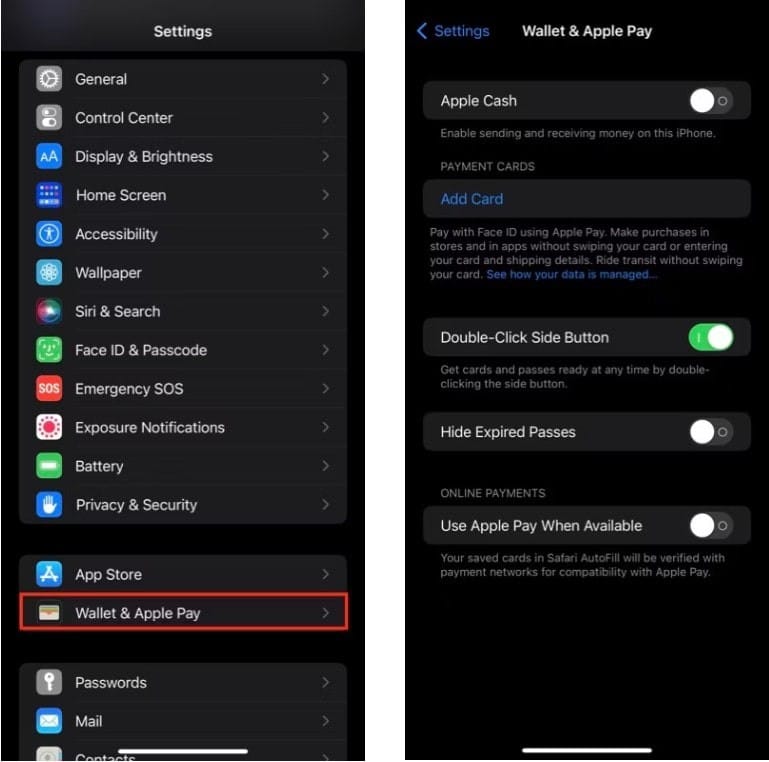
Désactiver le lanceur d'accès guidé et de raccourcis d'accessibilité
Si l'accès guidé et les raccourcis d'accessibilité sont activés sur votre iPhone, suivez ces étapes pour le désactiver et vous débarrasser du délai du mode veille :
- Ouvrez les paramètres sur votre iPhone.
- Faites défiler la page et sélectionnez Facilité d'utilisation.
- Faites défiler jusqu'à la section Général en bas, appuyez sur Accès guidé s'il est activé, puis utilisez la bascule à côté pour le désactiver.
- Maintenant, revenez au menu des paramètres d'accessibilité, appuyez sur l'option Raccourcis d'accessibilité si elle est activée et décochez les fonctionnalités d'accessibilité que vous avez définies.
Vérifier Comment désactiver les entrées aléatoires de l'écran tactile sur Android et iPhone.
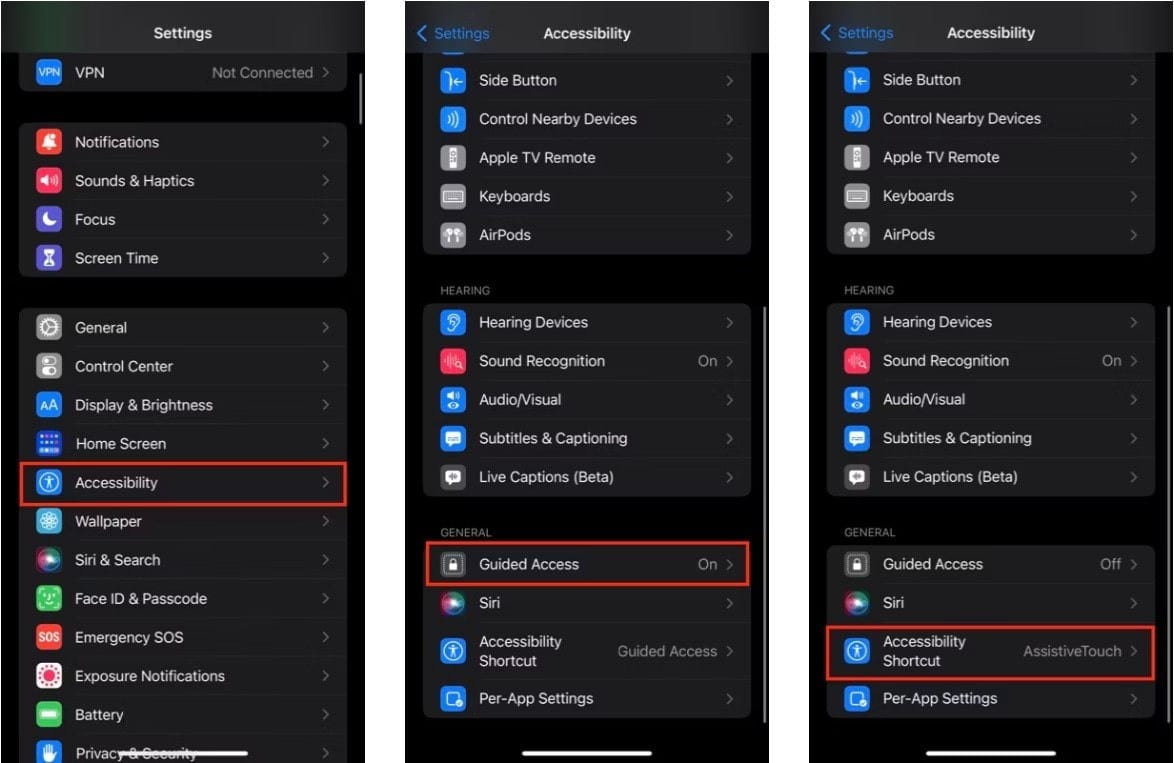
N'attendez pas que l'écran de votre iPhone s'éteigne à nouveau
Une fois que vous avez désactivé ces raccourcis de bouton latéral sur votre iPhone, vous n'aurez plus besoin d'attendre que l'écran de l'iPhone s'éteigne. Appuyez simplement une fois sur le bouton latéral et le mode veille de votre iPhone devrait être activé immédiatement.
À partir de maintenant, si vous avez besoin d'utiliser à nouveau Apple Pay ou l'accès guidé et les raccourcis d'accessibilité, vous pouvez les réactiver dans les paramètres. Bien sûr, vous devrez sacrifier un écran de verrouillage rapide pour en profiter, mais cela pourrait en valoir la peine si vous avez besoin de cette commodité.
La correction du délai d'activation du mode veille peut vous aider à restaurer votre iPhone plus rapidement. Cependant, si votre appareil fonctionne toujours lentement, cela peut être dû à de nombreux autres facteurs. Vous pouvez voir maintenant Raisons pour lesquelles votre iPhone est lent et comment y remédier.







